原文地址:http://oldratlee.com/post/2012-12-22/stunning-cygwin,致谢作者
5年前倒腾过一次cygwin,当时体验感觉不好。到现在一直用的是GNU utilities for Win32,在Windows的CMD中使用*nix的命令工具包。
GNU utilities for Win32很久没有更新,utils的版本太低,很多功能没有(比如grep输出不支持彩色输出的选项–color)等等。另,在Windows的“cmd的自动补全”、“命令历史”、“bat编程”太弱,一直忍受着~
# 以前写过cmd相关的博文: Windows命令行CMD的使用小技巧、如何在Windows下使用GNU命令
最近大半年版本管理使用Git,用的是msysgit。msysgit带了MSYS的Bash。用的过程中体验不错,很顺畅很有Linux的Feel了:
- 有Git命令的自动补全
- 彩色显示
- 可以用Bash功能(自动补全、历史命令搜索等等)
- bash脚本编程
昨天想到就倒腾了一下cygwin,效果惊艳啊!
安装
在cyginw的安装页面上下载setup.exe。
启动选择安装目录和Package的镜像站点(自动会缺省163的Package镜像站点),然后选择和调整要安装的Package。
# 163提供的镜像让Package下载分分钟搞定。163也提供了Ubuntu的镜像,163做得很赞!
安装后要调整(比如新增、删除)也使用setup来完成。
Package中有Git,需要就在安装时选上就可以了。
bash_completion包(命令补全的增强包)让cygwin补全更强劲,但会影响命令行自动补全速度和cygwin启动速度,建议先安装上,如果不能接受速度的变慢,就卸载掉这个包。
注:参见 有关 SVN、CYGWIN 和 NOTEPAD++
第一次启动时会生成Home目录,在${cygwin}/home/${YOUR_USER_NAME}。
# ${cygwin}表示你的cygwin安装目录。
显示
调整${HOME}/.bashrc文件,把注释掉别名打开:
alias df='df -h'
alias du='du -h'
alias whence='type -a' # where, of a sort
alias grep='grep --color' # show differences in colour
alias egrep='egrep --color=auto' # show differences in colour
alias fgrep='fgrep --color=auto' # show differences in colour
alias ls='ls -h --color=tty' # classify files in colour
alias dir='ls --color=auto --format=vertical'
alias vdir='ls --color=auto --format=long'
alias ll='ls -l' # long list
alias la='ls -A' # all but . and ..
alias l='ls -CF' #
alias wch='which -a'这样调整后,可以ls、grep、dir输出彩色显示。
另外加上命令的-h选项,这样文件大小以K、M、G显示,方便人阅读。
git输出(比如log、status)彩色显示,使用下面的命令配置:
git config --global color.ui autovi配置
在${HOME}/.vimrc文件中加上: # 没有.vimrc文件就新建。
set number
set hlsearch
set fileencoding=utf-8
set fileencodings=ucs-bom,utf-8,cp936,gb18030,big5,euc-jp,euc-kr,latin1
set nocompatible
set backspace=indent,eol,start
syntax enable说明:
- syntax enable:打开语法高亮。cygwin的vi缺省没有打开。
- set nocompatible和set backspace:配置backspace键,缺省backspace不起作用。
- set fileencoding和set fileencodings:缺省文件编码和自动识别文件编码顺序
- set number:显示行号
- set hlsearch:搜索到内容高亮
参考资料:
配置盘符的链接
到D盘,要/cygdrive/d,可以新建符号链接/d,这样可以减少录入(MSYS的做法)
ln -s /cygdrive/c /c
ln -s /cygdrive/d /d
ln -s /cygdrive/e /e自动补全不区分大小写
~/.bashrc文件中添加:
shopt -s nocaseglob ~/.inputrc文件中添加:
set completion-ignore-case oncygwin的官方文档:How can I get bash filename completion to be case insensitive?
配置按单词移动/删除
.inputrc文件中添加:
# Ctrl+Left/Right to move by whole words
"\e[1;5C": forward-word
"\e[1;5D": backward-word
# Ctrl+Backspace/Delete to delete whole words
"\e[3;5~": kill-word
"\C-_": backward-kill-word参考资料:Ctrl-Arrow Keys, Ctrl-Backspace, Ctrl-Delete
Windows和cygwin路径的转换
cygwin的路径和Windows的路径表示不一样。
要注意的是,cygwin下的cd命令可以直接使用Windows的路径表示。
$ cd 'C:\Windows\System32\drivers\etc' 注:不要忘了加上单引号,因为\是bash元字符,用于转义。不用上单引号cd命令收到的参数值就不是C:\Windows\System32\drivers\etc,运行报错。
路径转换的需求减了大半。
有cygpath命令来完成转换,相关的选项是:
-a, --absolute output absolute path
-w, --windows print Windows form of NAMEs (C:\WINNT)
-u, --unix (default) print Unix form of NAMEs (/cygdrive/c/winnt)执行的例子:
$ cygpath -au 'C:\Windows\System32\drivers\etc'
/cygdrive/c/Windows/System32/drivers/etc
$ cygpath -aw '/cygdrive/c/Windows/System32/drivers/etc'
C:\Windows\System32\drivers\etccygwin的官方文档:How do I convert between Windows and UNIX paths?
在cygwin的打开指定文件或文件夹到文件浏览器
常常会有这样的需求,比如打开文件浏览器explorer,然后用乌龟看SVN日志等等。
可以使用使用命令直接打开指定文件或文件夹的位置到explorer。
打开文件或文件夹脚本,可以这个脚本命名成xpl,放到PATH上。
# xpl是explorer的缩写
#!/bin/bash
cygwin=false;
case "`uname`" in CYGWIN*) cygwin=true ;;
esac
if [ "$1" = "" ]; then XPATH=. # 缺省是当前目录
else XPATH=$1
if $cygwin; then XPATH="$(cygpath -C ANSI -w "$XPATH")";
fi fi explorer $XPATH 打开文件或文件夹,并选中的脚本,可以这个脚本命名成xpf,放到PATH上。
# xpf是explorer and select file的缩写
#!/bin/bash
cygwin=false;
case "`uname`" in CYGWIN*) cygwin=true ;;
esac
if [ "$1" = "" ]; then XPATH=. # 缺省是当前目录
else XPATH=$1
if $cygwin; then XPATH="$(cygpath -C ANSI -w "$XPATH")";
fi fi explorer '/select,' $XPATH文件权限问题
现象
Windows的文件的cygwin下没有权限:
$ rm foo.txt
error: open("foo.txt"): Permission denied
error: unable to index file foo.txt
$ ll foo.txt
----------+ 1 Jerry None 486 Dec 24 14:16 foo.txt 文件的权限显示的是----------+,没有读写的权限。
解决方法
编辑/etc/fstab,在末尾加上下面的一行:
none /cygdrive cygdrive binary,noacl,posix=0,user 0 0关闭所有cygwin进程,再重启cygwin命令行。
显示文件权限已经正常-rw-r--r--:
$ ll foo.txt
-rw-r--r-- 1 Jerry None 486 Dec 24 14:16 foo.txt 注意! 如果改了/etc/fstab但是没有生效,可以重启一下机器!
参考资料: cygwin sets file permission to 000
Windows命令的乱码
Windows命令的输出中文乱码,原因是Windows命令输出的编码是GBK。cygwin控制台mintty的编码缺省是UTF-8。mintty的选项的【Text】把编码改成GBK即可。
参见:本文“文本配置:字体、编码”一节的截图。
命令窗口设置:字体、右键粘贴等等
这些设置对使用的舒适度至关重要。
cygwin的执行文件是mintty.exe,在命令窗口的标题的右键菜单上有【options】项,有这些配置项。
外观
配置光标显示、窗体透明。
文本配置:字体、编码
配置显示字体。
我喜欢用Consolas字体,这是Windows上一款质量很高的等宽字体。
右键粘贴配置
配置右键用于粘贴,缺省是弹出菜单。这个配置很方便!
效果图
展示了ls、grep输出的彩色显示,容器的字体效果。
vi的语法高亮就不再截图了。
一些最佳实践
后记
之前对cygwin这种适配的做法有偏见,觉得做得不会好。其实有了一个好点子,又有为之努力的人在,就会越来越好,从“丑小鸭”变成惊艳的“天鹅”。
谢谢这些为之不懈努力的人!
有了cygwin,让我对MacBook Pro的需求程度降低了,在Windows上还可以再呆一下子。 :)
OS作为一个工作环境,帮我方便的完成要做的事,关注点是:
- 方便的大量的软件。Windows这一点太强。
- 高质量的UI。Linux这一点太差。
- 程序员要的舒适的命令行环境。Windows的cmd太弱,有了cygwin可顶一下。
相关资料
- cygwin官方文档
- Msys/MinGW与Cygwin/gcc
- MinGW,MSYS,cygwin区别
- Cygwin与MinGW/MSYS,如何选择?
- PuTTYcyg的替代者mintty
- 使用Git、Git GUI和TortoiseGit
- git乱码解决方案汇总
- 在cygwin中调用JAVA程序







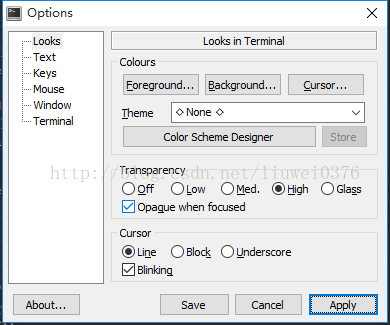
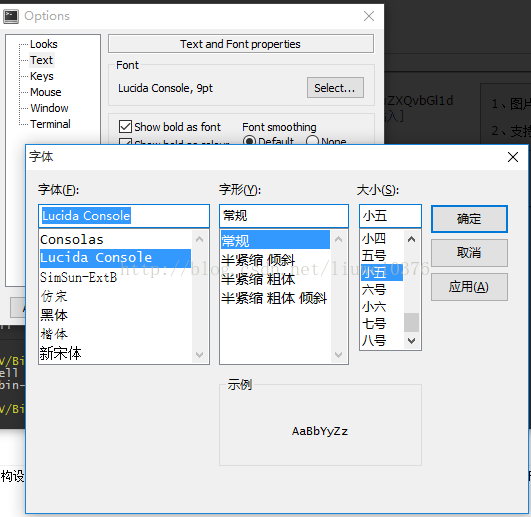
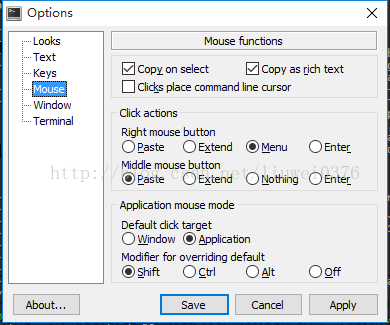
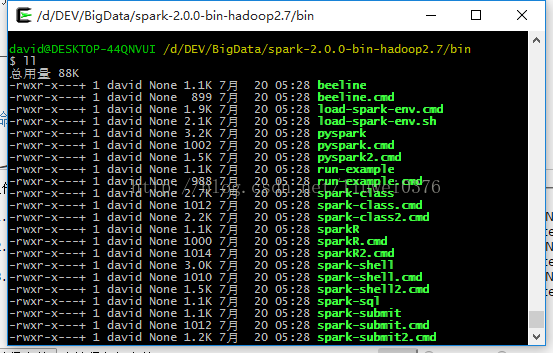













 1672
1672











 被折叠的 条评论
为什么被折叠?
被折叠的 条评论
为什么被折叠?








